- Auteur Lauren Nevill [email protected].
- Public 2023-12-16 18:48.
- Laatst gewijzigd 2025-01-23 15:15.
Met betrekking tot websurfen betekent "omleiding" meestal het automatisch laden in de browser van de bezoeker, niet van de pagina waarvoor het verzoek naar hem is verzonden, maar van een andere. Een dergelijke omleiding wordt georganiseerd door de eigenaar van de pagina of site, geleid door zowel goede als minder goede bedoelingen. Afhankelijk van de middelen die worden gebruikt om de omleiding te implementeren, kan het voor een sitebezoeker mogelijk zijn om deze ongewenste overgang ongedaan te maken.
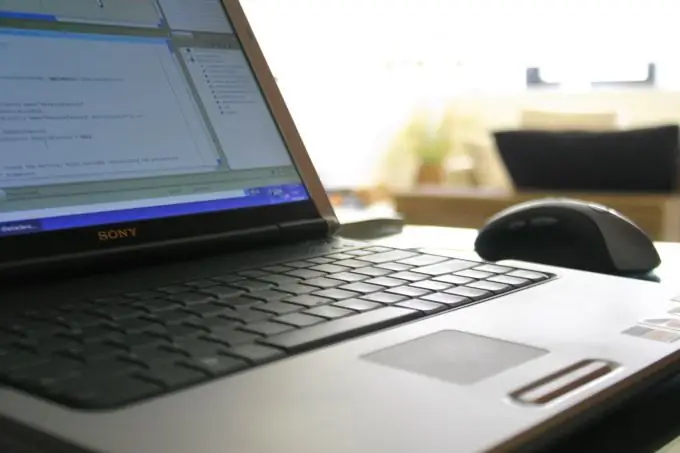
instructies:
Stap 1
Probeer op de Escape-toets te drukken als het omleidingsproces (dat wil zeggen, het laden van de pagina die u niet nodig heeft) start nadat de pagina waarop u wilt blijven, is geladen. Deze sleutel onderbreekt het gestarte proces en annuleert dienovereenkomstig de omleiding naar een ander internetadres. Deze methode kan worden gebruikt wanneer het omleidingsmechanisme in de broncode van de pagina wordt geplaatst en geïmplementeerd met behulp van een JavaScript-script of een metatag.
Stap 2
Gebruik programma's die ongewenst JavaScript blokkeren. Ze analyseren de scripts en tags in de broncode van de pagina's die op verzoek van de browser naar de computer zijn gedownload en schakelen de uitvoering uit van de pagina's die zijn geprogrammeerd voor acties die niet door de gebruiker worden gevraagd. Het Proxomitron-programma kan bijvoorbeeld, naast het omleiden met behulp van scripts, ook "stopwoorden" in adressen volgen - dat wil zeggen, als de pagina-URL het woord omleiding bevat of een ander woord dat vaak wordt gebruikt door serverscripts, dan is de omleiding zal worden geblokkeerd.
Stap 3
Als je de Opera-browser hebt geïnstalleerd, kun je de ingebouwde scriptanalyse-engine gebruiken, waardoor dit soort extra programma's overbodig zijn. Om het te configureren, is echter een zekere kennis van de JavaScript-taal vereist. Om toegang te krijgen tot deze optie, drukt u op de toetsencombinatie Ctrl + F12, gaat u naar het tabblad "Geavanceerd", selecteert u het gedeelte "Inhoud" en klikt u op de knop "Geblokkeerde inhoud".
Stap 4
Schakel JavaScript-scripts in uw browser uit om omleidingen met deze scripts te voorkomen. In Opera wordt het vereiste selectievakje op dezelfde pagina geplaatst, het pad waarnaar in de vorige stap is beschreven. In Mozilla FireFox bevindt deze instelling zich op het tabblad "Inhoud" van het venster dat wordt geopend door het item "Opties" te selecteren in het gedeelte "Extra" van het browsermenu. Selecteer in Internet Explorer in het gedeelte "Extra", de regel "Internetopties", ga naar het tabblad "Beveiliging" en klik op de knop "Overig". Zoek vervolgens het gedeelte "Actieve scripts" in de lijst met instellingen en schakel het item "Inschakelen" daarin uit.
Stap 5
Als de omleiding is georganiseerd met behulp van serverscripts of de instellingen van de server zelf, dan is het helaas onmogelijk om deze te annuleren zonder toegang tot deze scripts.






